最近有小伙伴私信小编说,台式电脑能不能使用无线网卡,答案当然是可以啦,那么具体该如何操作呢?稳住,别急,小编这就给大家捋捋台式电脑使用无线网卡的操作步骤。
随着如今科技的不断发展,人们的生活也都越来越无法离开对无线网络的使用,无线上网已经成为当下最普及最流行也是最方便的上网方式,没有了网线的束缚,相信大家对上网都会觉得更加的自由。那么,台式电脑该如何使用无线网卡呢?下面,小编就给大家分享一下电脑怎么使用无线网卡的方法。
1、首先我们得先将USB无线网卡插入台式电脑的任一USB接口中:

使用无线网卡电脑图解1
2、检测到USB无线网卡后会自动检测USB无线网卡驱动。注意如果是XP系统可能需要将驱动光盘插入电脑安装了:
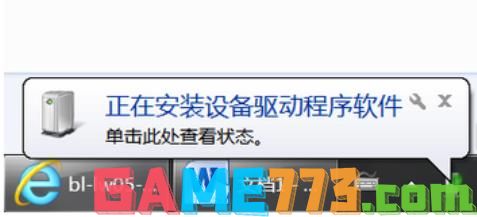
无线网卡电脑图解2
3、等驱动安装完毕后我们可以看到驱动安装成功的提示:

使用无线网卡电脑图解3
4、再打开“设备管理器”来检查此网卡安装情况,以防有黄色感叹号:
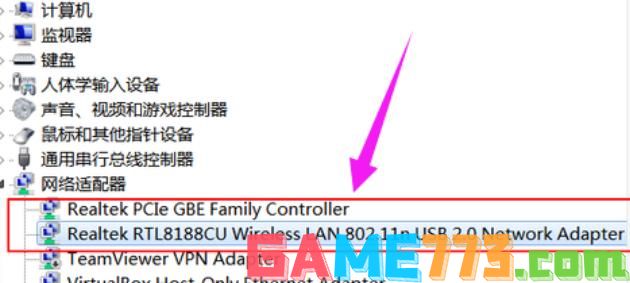
无线网卡电脑图解4
5、网卡驱动安装完毕后我们再右击屏幕右下角的网络连接图标,再选择“打开网络和共享中心”:

台式机电脑图解5
6、在打开的“打开网络和共享中心”可上角可以看到目前只有“本地连接”,这是有线的。我们再点击左上角的“更改适配器设置”:
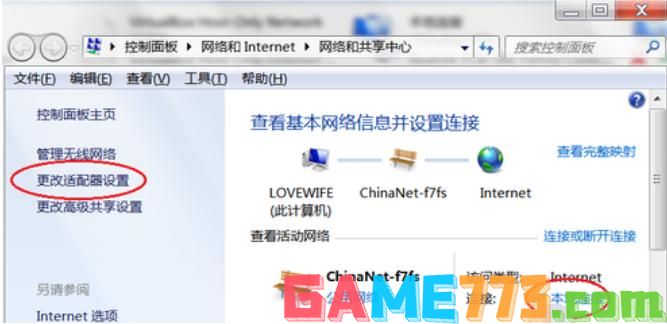
台式机无线网卡电脑图解6
7、在打开的“网络连接”窗口中,右击刚刚安装的无线,选择“连接/断开”命令:
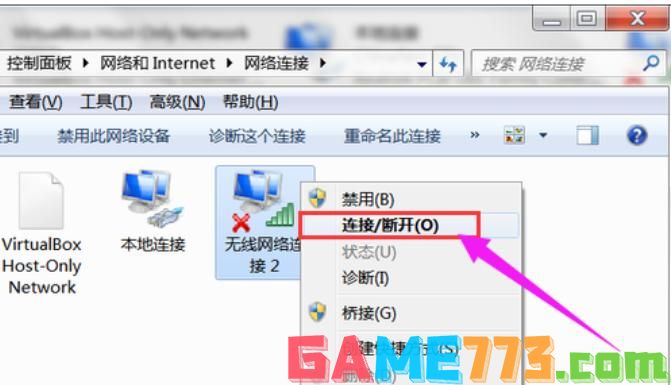
台式机电脑图解7
8、会弹出无线连接列表,选择我们需要连接的无线网络,并连接之:

使用无线网卡电脑图解8
9、若需要密码,输入正确的无线连接密码再点击“确定”继续:
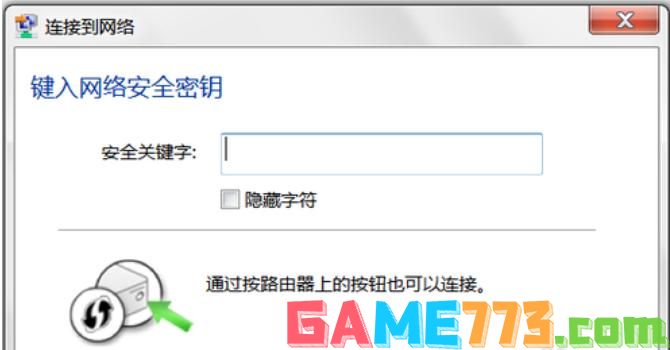
台式机无线网卡电脑图解9
10、稍等一会可看到无线已经连接成功了:
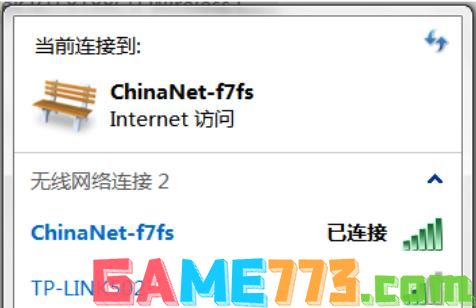
无线网卡电脑图解10
11、再重新打开“打开网络和共享中心”,可以看到已经有无线网络连接了,并显示我们已经连接的无线网络:
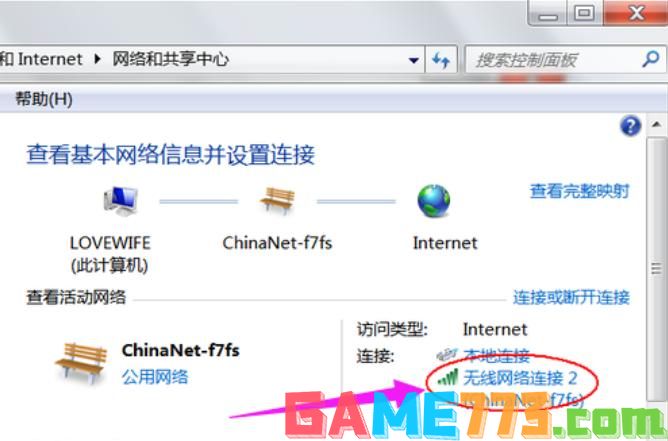
台式机无线网卡电脑图解11

商务办公 52.3 MB
签名字体app是一款可以帮助用户设计个性、大气、时尚签名字体的软件,平台为你提供了非常丰富的签名字体样式,你可以在这里预览各种签名字体的书写效果,帮助用户快速找到自己喜欢的签名字体,提交自己的名字以后,就

生活服务 164.1M
医保电子凭证app,即国家医保服务平台,是您医疗保障的移动助手,有了它您的各类医疗消费都能在此查询得到,可以使用它在手机上查账户余额,无需携带医保卡实现电子化医保付费。
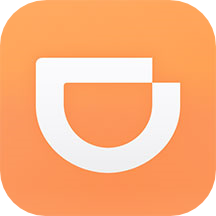
出行购物 100.4 MB
滴滴车主官方版软件是一款十分专业的手机在线网约车服务工具,这款软件中聚集的各种便捷出行服务十分优秀,你可以随时在软件中对各种功能进行观看,而且软件中还有非常多的各种多样化订单可以选择,让你可以通过软件
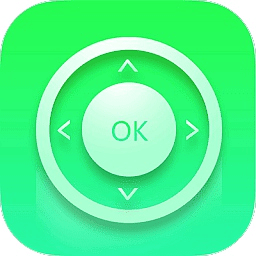
生活服务 26.04M
手机机顶盒万能遥控器软件是一款控制机顶盒的app,支持移动、电信天翼、小米、乐视、海尔等所有的机顶盒,涵盖机型广泛,操作轻松简单,欢迎大家免费下载!机顶盒万能遥控器手机版介绍电视机 机顶盒、盒子、空调、电

生活服务 102.85MB
鱼泡网app找活招工(招工人临时工)是一款非常便捷的建筑招工软件,施工队、工地、建筑人才...精准定位。鱼泡网建筑招工平台让老板可以轻松招人,工人可以轻松找活,创造双赢局面。建筑工人们,欢迎下载安装,早日知道心

出行购物 87.5 MB
虎扑识货手机版是款由虎扑文化传播股份有限公司旗下的商城平台,大量正品,优质的球衣,球鞋供你选择,正品保证专业鉴别邀请好友享受0元免单哦,喜欢运动的朋友绝对不容错过额,更多精美应用就在极光下载站!虎扑识货app

影音播放 6.9M
达酷电影动漫网2019最新版,集合了国内外各类动漫视频内容,包括了动漫电影以及动画片等资源,用户可以使用本app在线免费观看。
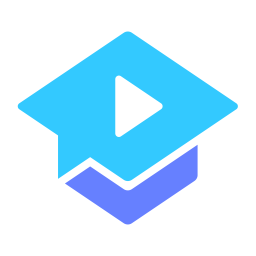
商务办公 82.20M
腾讯课堂手机版app是最新版的网络教学平台客户端应用。为广大学员们推送了海量丰富的在线课程内容,可以随时随地在线免费观看感兴趣的视频课程。支持视频极速播放、下载服务。教师用户在线授课哦!海量优质学习资源需

社交聊天 68.5 MB
0511梦溪论坛app促使当地人民更好的了解周围生活环境的最新动态,有利于同城朋友们的相互交流,感受轻松的社交体验,简单的聊天方式支持发送语音表情包等丰富内容,感兴趣的小伙伴赶紧来极光下载站体验一番吧!0511梦溪

影音播放 34.7M
乐播影视大全App,想你所想看你所看,喜欢的好剧都在这里!使用乐播影视大全,电影、电视剧、综艺以及动漫等影视作品免费为您呈现,喜欢看的影视剧都在这里守护着你的到来哦!